使用PS与LR调出国画风格的桃花教程
很多同学们都知道桃花花期很短,所以不容易找到合适的拍摄时间,教程中的照片是在一个阴天拍摄的,现在看来,这张照片基本上是可以被当做一张废片被放入回收站了,但是,这张照片是否完全无法拯救呢,我们通过PS来制作一下吧,相信同学们可以通过教程学到一起东西。
效果图:

原图:

操作步骤:
这张照片具体存在的问题是:照片欠曝、色彩黯淡、枝叶交错,构图混乱,缺乏主体、噪点、暗角等


问题真的是很多,很让人抓狂。不过,这些确实都是我们在阴天拍摄桃花容易出现的问题:阴天摄影,本来就容易出现影调色彩黯淡的问题,而桃树又常常是成片种植,这样,我们在身处桃花林的时候可能会觉得周围非常漂亮,但在拍摄的时候却容易出现枝叶杂乱无章的情况。
仔细观察照片,我们会发现,其实照片的主体枝干形态还不错,如果处理一下以上问题,也许我们会获得一张比较不错的照片。

在对以上问题我们现在要制作一下
1、将照片导入至lightroom。

2、处理照片镜头变形和暗角问题。
(1)进入修改照片模块,选择镜头校正>配置文件,解决镜头变形问题;

(2)然后选择手动>暗角,向右移动暗角下面的数量滑块至44。

因为这张照片四周暗角的差异较大,所以比较不容易一次性处理干净,后面在调整照片以后,剩余的暗角问题即可以得到解决。
3、处理照片欠曝的状况
选择基本面板,向右移动曝光度滑块至1.15,移动阴影滑块至63,移动黑色色阶滑块至45,提亮照片,解决照片欠曝的问题。

4、解决照片色边问题
在提亮了照片以后,照片中物体的边缘紫边、绿边开始变得明显,我们可以选择镜头校正>配置文件>删除色差,然后选择手动>去边,向右移动紫色的量滑块至11,移动绿色的量滑块至14,从而解决照片色边问题。

5、处理照片色彩黯淡的状况
进入HSL/颜色/黑白面板;
选择HSL>饱和度,移动红色滑块至46,再移动黄色滑块至32,分别提高桃花和桃叶的鲜艳程度,但桃花是粉红色的,为了避免桃花出现过于鲜艳的情况,我们需要提高桃花中红色部分的明亮度;

选择HSL>明亮度,移动红色滑块至48,移动黄色滑块至43,这样可以提高花朵和树叶的通透度,同时还保证了桃花与桃叶的颜色在提亮的同时也不会过于鲜艳。

相关文章
 很多摄影的朋友都曾经遇到过这种头疼的情况,在极其恶劣的环境下进行拍摄,灯光昏暗,背景杂乱,拍出的组品惨不忍睹,然而今天的教程就是来拯救你们这些废片,喜欢的朋友一2021-03-29
很多摄影的朋友都曾经遇到过这种头疼的情况,在极其恶劣的环境下进行拍摄,灯光昏暗,背景杂乱,拍出的组品惨不忍睹,然而今天的教程就是来拯救你们这些废片,喜欢的朋友一2021-03-29 现在花期正好,正式适合拍照的季节,赶快拉上你的小哥哥去拍一组帅呆的照片吧!小姐姐也可以,毕竟这是一篇男女通用的万能教程2021-03-24
现在花期正好,正式适合拍照的季节,赶快拉上你的小哥哥去拍一组帅呆的照片吧!小姐姐也可以,毕竟这是一篇男女通用的万能教程2021-03-24 就问哪个女孩子不希望自己的照片被修的粉粉嫩嫩的?本次教程会教你如何通过LR与PS的结合,将普通的照片修成粉嫩少女系2021-03-24
就问哪个女孩子不希望自己的照片被修的粉粉嫩嫩的?本次教程会教你如何通过LR与PS的结合,将普通的照片修成粉嫩少女系2021-03-24 本篇调色教程主要用LR来调色,做出一点小清新冷色调,最后用PS对照片磨皮处理等即可,难度不大,有RAW素材练习,大家可以尝试一下,没有LR就用PS的ACR滤镜一样2021-03-19
本篇调色教程主要用LR来调色,做出一点小清新冷色调,最后用PS对照片磨皮处理等即可,难度不大,有RAW素材练习,大家可以尝试一下,没有LR就用PS的ACR滤镜一样2021-03-19 如何利用PS结合LR调出人像复古照片效果?本教程通过拍摄前给模特准备的复古裙子以及场景,后期再以暖色调,外加朦胧感,是照片更加的唯美复古,方面简单明了,一起往下看看2020-10-10
如何利用PS结合LR调出人像复古照片效果?本教程通过拍摄前给模特准备的复古裙子以及场景,后期再以暖色调,外加朦胧感,是照片更加的唯美复古,方面简单明了,一起往下看看2020-10-10 这篇教程将会从前期准备到后期思路和LR+PS具体操作中,超详细教你如何打造复古港风写真色调,简单又实用,喜欢八九十年代港风写真色调的朋友千万不要错过哦2018-07-13
这篇教程将会从前期准备到后期思路和LR+PS具体操作中,超详细教你如何打造复古港风写真色调,简单又实用,喜欢八九十年代港风写真色调的朋友千万不要错过哦2018-07-13 本教程将通过PS+LR详细讲解从前期到后期如何打造超梦幻人像写真?教程打造的人像效果类似捕梦精灵的效果,感觉很神秘,很梦幻,让人很向往,感兴趣的朋友欢迎前来一起分享2018-07-10
本教程将通过PS+LR详细讲解从前期到后期如何打造超梦幻人像写真?教程打造的人像效果类似捕梦精灵的效果,感觉很神秘,很梦幻,让人很向往,感兴趣的朋友欢迎前来一起分享2018-07-10 很多人不理解复古情绪人像,但这就是我的风格,本教程就教各位PS调色教程学习者使用Lightroom结合Photoshop摄影后期调出青色复古情绪人像,教程打造的复古情绪人像非常有质2018-07-06
很多人不理解复古情绪人像,但这就是我的风格,本教程就教各位PS调色教程学习者使用Lightroom结合Photoshop摄影后期调出青色复古情绪人像,教程打造的复古情绪人像非常有质2018-07-06 油画风格婚纱照是很受欢迎的一种婚纱照风格,这篇文章就教大家使用LR+PS调出室内婚纱照复古甜美油画效果的方法技巧,教程打造的油画效果,复古中透着甜美,小编非常喜欢,2018-07-03
油画风格婚纱照是很受欢迎的一种婚纱照风格,这篇文章就教大家使用LR+PS调出室内婚纱照复古甜美油画效果的方法技巧,教程打造的油画效果,复古中透着甜美,小编非常喜欢,2018-07-03 本教程教脚本之家的各位照片处理学习者如何使用LR结合PS后期调出复古风格的人像剪影主题效果,教程打造的人像剪影非常有意境,小编非常喜欢,推荐给脚本之家的各位朋友,希2018-06-05
本教程教脚本之家的各位照片处理学习者如何使用LR结合PS后期调出复古风格的人像剪影主题效果,教程打造的人像剪影非常有意境,小编非常喜欢,推荐给脚本之家的各位朋友,希2018-06-05


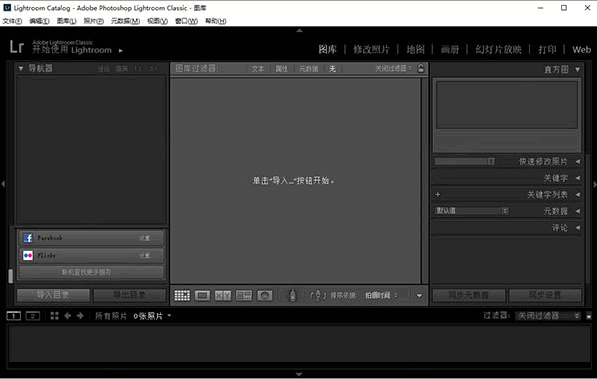











最新评论